ユーザIDをつくろう
ユーザIDを登録する際の注意点
・ユーザIDの文字列は、一度登録すると変更できません。
・過去に登録されたことがあるユーザIDと同じ文字列は登録できません。
・一度削除したユーザIDと同じ文字列の登録はできません。
・ユーザIDと同じ文字列のパスワードの登録はできません。
「ユーザ管理」にアクセスできる権限
以下の条件のいずれかに該当するユーザIDで操作が可能です。
- 一般ユーザ権限「システム管理者」の付与がある
- 一般ユーザ権限「ユーザ管理者」の付与がある
- ユーザIDに対して、詳細設定で「ユーザ管理者」機能へのアクセスを付与している
ユーザIDの登録方法
- 「設定」>「共通設定」>「ユーザ管理」にアクセスします。
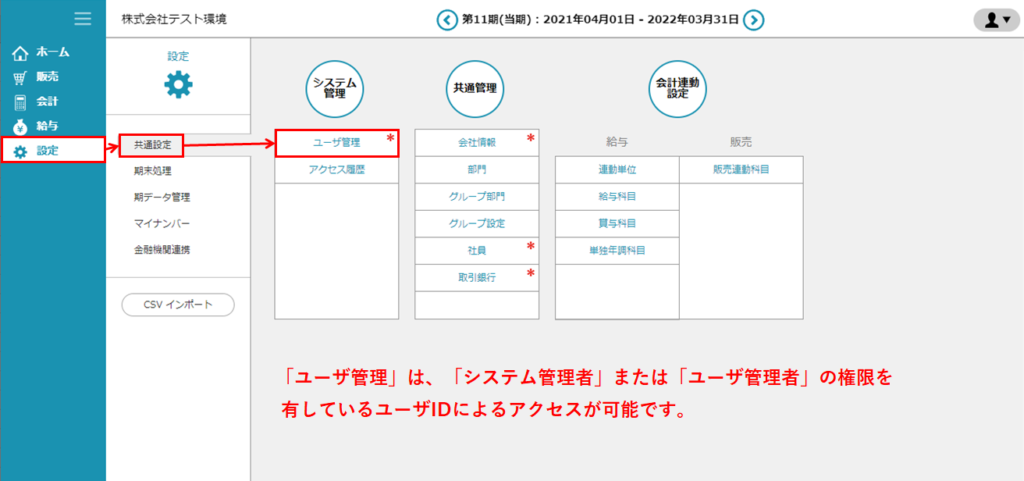
- 画面右上の「新規」ボタンをクリックすると、画面下部に登録領域が表示されます。
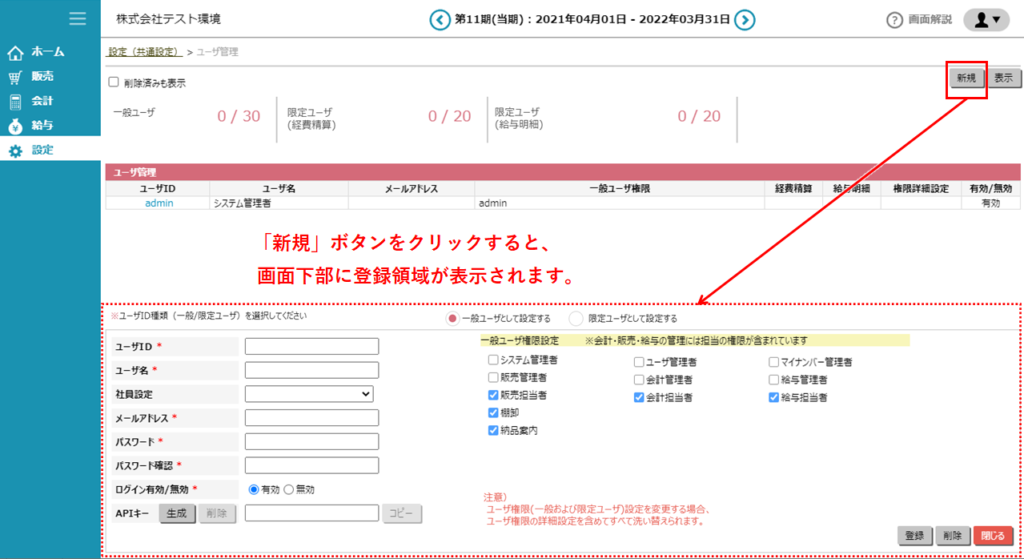
- ユーザIDの必要情報を入力・選択して、「登録」ボタンをクリックします。
一般ユーザ
標準提供するユーザID数・追加ユーザIDに対し、権限設定を行います。
新規登録時、一般ユーザとして登録できるID数がある場合の初期値は、会計担当者・販売担当者・給与担当者にチェックが入った状態になります。必要に応じて権限を変更してください。
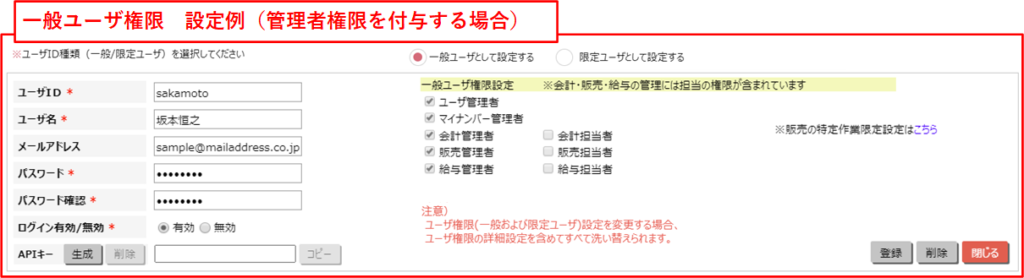
| システム管理者 | 契約状況などを確認できる「マイページ」にアクセスできます。 また、弊社と直接ご契約のお客様につきましては、同権限があるユーザIDのメールアドレスは、弊社からのご案内メールの配信対象となります(※)。 |
| ユーザ管理者 | ユーザ管理にアクセスできます。 |
| マイナンバー管理者 | マイナンバーの管理を行う方に付与してください。 |
| 会計管理者 | 会計機能のすべてにアクセスできます。 |
| 給与管理者 | 給与機能のすべてにアクセスできます。 |
| 販売管理者 | 販売機能のすべてにアクセスできます。 |
| 会計担当者 | 会計の設定マスタにはアクセスできません。 |
| 給与担当者 | 給与の設定マスタにはアクセスできません。 |
| 販売担当者 | 販売の設定マスタにはアクセスできません。 |
| 棚卸(販売) | 販売担当の権限内容を下記に絞っています。 棚卸作業をする際の数量の調整作業に限定しています。 |
| 納品案内(販売) | 販売担当の権限内容を下記に絞っています。 納品指示の情報を外部に送信する権限と関連する確認作業に限定しています。 |
| EDI(販売) | 販売機能でEDIを利用したいユーザIDに付与してください。 ※ご契約プランにより本権限は表示されない環境があります。 |
(※)弊社からのメールアドレスの配信の条件や変更方法には、こちらをご参照ください。
限定ユーザ
限定ユーザ(経費精算)・限定ユーザ(給与明細)に特化した権限設定を行います。
限定ユーザ(経費精算)・限定ユーザ(給与明細)のご契約があり、それぞれ登録できるユーザID数がある場合は、新規登録時の初期値は両方にチェックが入った状態です。
※限定ユーザはご契約がない場合は選択できません。
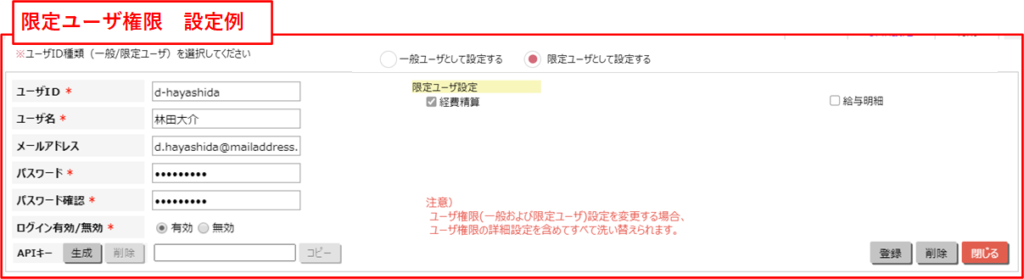
登録できるユーザID数の確認
登録できるユーザID数は、ユーザ管理画面の一覧上部でご確認ください。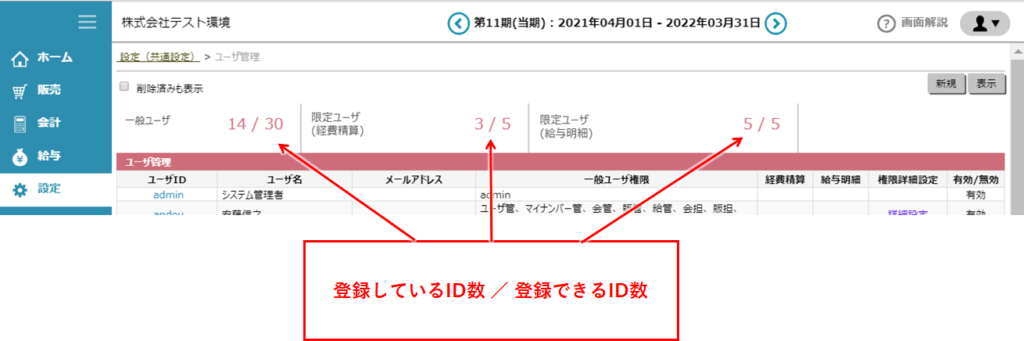
ユーザIDの設定にある「ログイン有効/無効」で、無効にした場合は、ユーザIDを残し、ログインさせない状態にします。また、無効となったユーザIDは登録しているID数(利用しているID数)としてカウントしません。
ユーザIDを削除した場合も削除した分、登録しているID数が減ります。
ユーザIDの文字列は、一度登録すると変更できません。また、過去に登録されたことがあるユーザIDと同じ文字列も登録することができません。
削除したユーザIDを確認する際は、画面左上の「削除済みも表示」にチェックをしてから表示します。
削除したユーザIDを復活させることはできません。
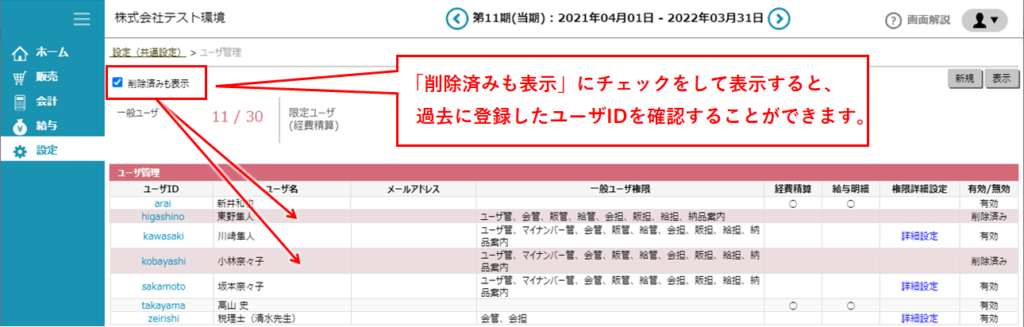
※2015年11月27日に実施された仕様変更に伴い、2015年11月27日に以前に削除されたユーザIDは確認することができません。何卒ご了承ください。
作成したユーザIDでのログイン方法
「CORPID」、「ユーザID」、「ユーザIDのパスワード」の3つの条件でログインします。この3つのログイン条件はすべて半角英数字でご入力ください。
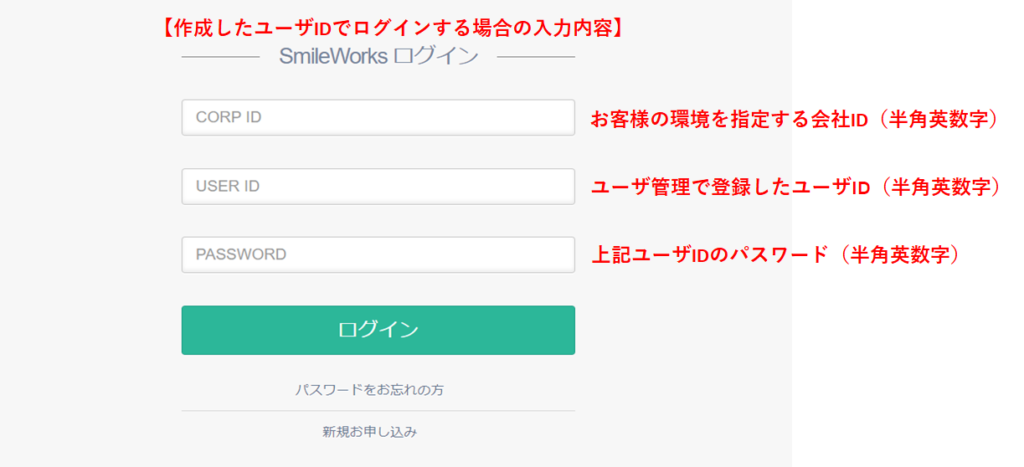
CORPIDは同じご契約環境を利用する全ユーザ共通です。
ユーザ管理に登録したユーザIDとパスワードを入力して、「ログイン」ボタンをクリックします。

